Jika kamu sedang mencari tutorial mengenai cara mengaktifkan Bluetooth di laptop, pastikan dahulu kalau misalkan perangkatnya memang ada.
Maksudnya tidak semua laptop memiliki perangkat pendukung Bluetooth, jadi harus diperiksa dahulu sebelum mengaktifkannya.
Jangan sampai sudah cape cape nyoba, tapi malah aslinya tidak ada perangkatnya. Kan jadinya malah buang buang waktu aja.
Cara Mengaktifkan Bluetooth Di Laptop

Bluetooth adalah perangkat nirkabel yang biasanya dipakai untuk berbagi file antara perangkat yang satu ke yang lainya.
Baca juga: 3+ Cara Download Zoom Di Laptop Paling Lengkap
Selama perangkat tersebut memiliki alat penangkap dan pemancar sinyal Bluetooth, maka bisa terhubung dengan yang lainnya.
Namun dengan catatan kalau programnya juga bisa membaca file yang dikirimkan.
Selain itu, biasanya penggunaan fitur ini hanya antara 2 perangkat saja. Yaitu 1 perangkat pengirim dan 1 perangkat penerima.
Misalnya saja antara hp dengan hp, hp dengan komputer, hp dengan speaker, atau yang lainya. Intinya yang penting dua perangkat saja.
Kemudian setelah mengetahui beberapa ilmu dasar tersebut. Baru selanjutnya coba kamu aktifkan dan pakai fiturnya.
Namun apabila ternyata belum tahu bagaimana cara mengaktifkan atau menghidupkan Bluetooth, silahkan lihat beberapa cara dibawah ini.
Cara Mengaktifkan Bluetooth Di Laptop Windows 10

Untuk pengguna dari Windows 10, maka silahkan coba aktifkan Bluetooth menggunakan tombol function yang ada di laptop.
Baca juga: 2+ Cara Menyambungkan Layar HP Ke Laptop Terbaru
Tapi ini hanya bisa dilakukan jika misalkan secara default memang ada perangkatnya. Maksudnya ketika kamu beli laptop, memang sudah ada fitur Bluetooth di dalamnya.
Kemudian jika sudah dipastikan seperti itu, maka silahkan lakukan cara mengaktifkan Bluetooth di laptop seperti di bawah ini:
- Pertama, silahkan cari icon Bluetooth di tombol function (antara F1-F12)
- Setelah ketemu, silahkan Tekan tombol Fn + tombol function yang ada icon Bluetooth
- Tekan secara bersamaan
- Nanti di bagian taskbar akan langsung muncul iconnya
- Lalu klik dua kali untuk atur sambungan ke perangkat lain
- Tapi sebelum itu, pastikan di perangkat lainya juga sudah dihidupkan
- Silahkan cari namanya dan sambungkan ke laptop, hp atau perangkat yang dituju
Sangat mudah bukan? Ya itulah beberapa langkah yang bisa kamu kalau misalkan memang ada fiturnya secara default.
Kalau misalkan ternyata tidak ada, artinya kamu harus beli dahulu. Dan untuk device semacam laptop, biasanya Bluetooth protablenya akan berbentu USB.
Jadi pas mau pakai ya harus dicolokan dahulu ke port USB di laptop. Tapi apapun itu, mudah kok, jadi tidak perlu khawatir.
Cara Mengaktifkan Bluetooth Di Laptop Windows 8
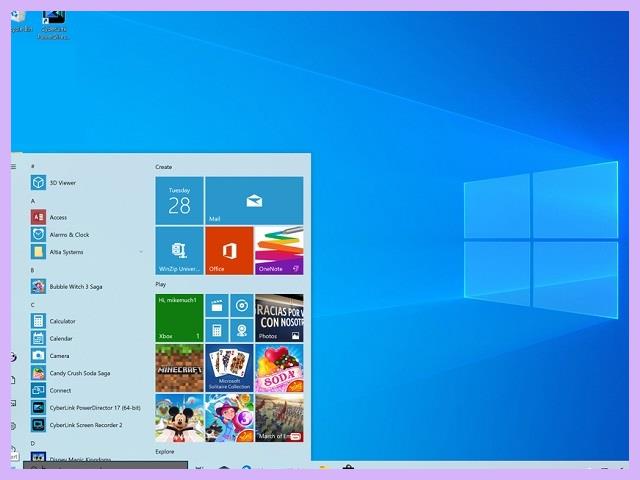
Sementara itu, untuk pengguna Windows 8 yang ingin memakai Bluetooth, maka ada beberapa hal yang bisa dilakukan.
Baca juga: 3 Cara Ngeprint Di Laptop Windows Terlengkap & Terbaru
Tapi iya itu disesuaikan juga dengan keadaanya. Apakah merupakan fitur bawaan atau tidak.
Tanda kalau itu fitur bawaan ialah dengan melihat apakah ada tombol dengan icon Bluetooth di keyboard atau tidak.
Jika misalkan tidak ada, berarti ya emang gak ada. Dan kamu harus membelinya.
Kemudian jika sudah membelinya, tinggal dipasangkan saja.
Nah kalau bingung bagaimana pemasangannya, silahkan ikuti cara mengaktifkan Bluetooth di laptop Windows 8 di bawah ini.
- Siapkan perangkat Bluetooth yang dipasang
- Pastikan Dongle bluetooth berfungsi dengan baik
- Masukkan perangkat tersebut ke socket USB laptop
- Tunggu notifikasi USB masuk
- Biarkan sampai driver ter-instal
- Kalau sudah ada notifikasi selesai memasang, silahkan klik Icon Bluetooth di task bar
- Aktifkan Bluetooth di perangkat lainya
- Kembali ke laptop kamu, silahkan Klik sambungkan ke perangkat bluetooth yang barusan diaktifkan
Bagaimana? Apakah berhasil tersambung? Jika sudah, maka lakukan apapun yang sudah direncanakan. Misalnya mau berbagi file atau yang lainnya.
Cara Mengaktifkan Bluetooth Di Laptop Acer Windows 7
Salah satu brand laptop yang memiliki banyak penggunanya adalah Acer. Terutama Acer Windows 7.
Baca juga: 3+ Cara Menghapus File Di Laptop windows Terlengkap
Yah saya masih ingat kalau dulu juga punya laptop Acer Windows 7 yang pakai processor Intel Celeron. Tapi sekarang sudah dijual sih.
Apabila kamu adalah pemilik dengan perangkat seperti itu, kemudian mau pakai Bluetooth, maka itu sah sah saja untuk dilakukan.
Selama ada perangkat yang bisa dipakai, ya pakai sajalah.
Silahkan ikuti tata cara mengaktifkan bluetooth di laptop seperti di bawah ini.
- Pastikan laptop sudah menyala
- Pastikan perangkat yang satunya sudah aktifkan bleutooth
- Tekan tombol Windows di Keyboard
- Cari dan klik “Devices and Printers”
- Pilih menu “Bluetooth”
- Klik kanan pada perangkat Bluetooth
- Pilih bluetooth Settings
- Isi kolom untuk “Allow bluetooth Devices to Find This Computer” dan tekan OK
- Jika Bluetooth sudah aktif, Klik “Add a Device”
- Tunggu sampai Windows menampilkan perangkat yang tersedia
- Klik dua kali pada perangkat yang mau disambungkan
- Nantinya kalau memang ada, maka akan otomatis tersambung
Jadi bagaimana? Apakah kamu berhasil melakukan hal diatas? Selamat yah, kalau berhasil.
